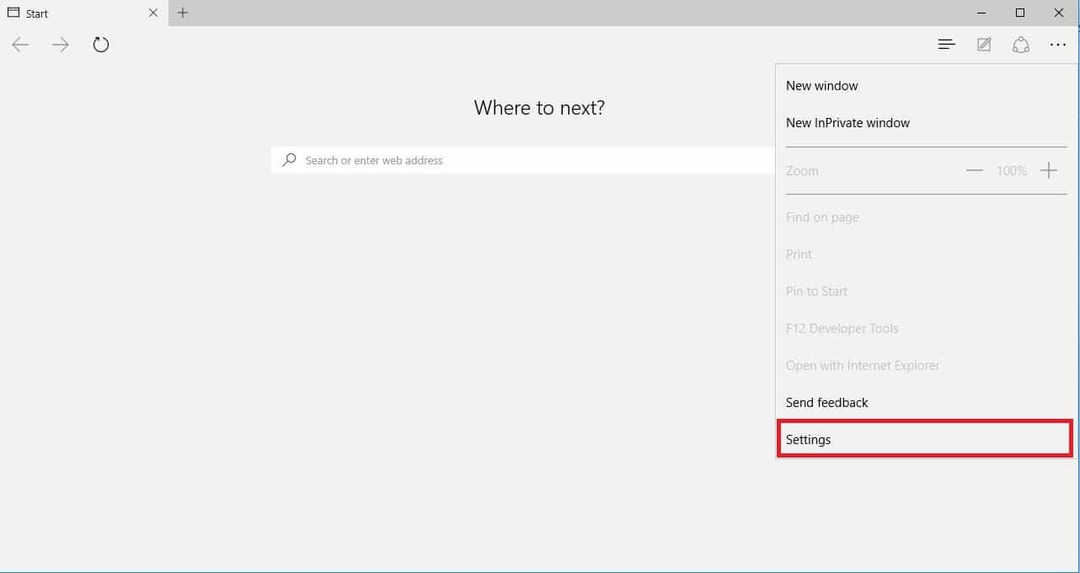- Pokud jste se na Netflixu setkali s chybovými zprávami, mohlo by se zdát, že vaše relace binge-watch musí být odložena, ale tato příručka by vám měla pomoci ji vyřešit.
- Chcete-li tento problém vyřešit, odhlaste se a poté se přihlaste zpět ke svému účtu Netflix a také aktualizujte svou aplikaci.
- Další užitečné informace týkající se Netflixu najdete v našem rozsáhlém Netflix Hub.
- Pokud chcete prozkoumat další opravy problémů se streamováním, podívejte se na naše Stránka Oprava streamování videa.

Tento software udrží vaše ovladače v chodu, a tak vás ochrání před běžnými chybami počítače a selháním hardwaru. Zkontrolujte všechny své ovladače nyní ve 3 snadných krocích:
- Stáhněte si DriverFix (ověřený soubor ke stažení).
- Klepněte na Začni skenovat najít všechny problematické ovladače.
- Klepněte na Aktualizujte ovladače získat nové verze a zabránit poruchám systému.
- DriverFix byl stažen uživatelem 0 čtenáři tento měsíc.
Netflix narazil na chybu následovanou zprávou NW-3-6, NW-4-7 nebo NW-4-8, obvykle indikující problémy s mezipamětí vašeho zařízení nebo připojením k internetu.
Podle Netflixu chyba ukazuje na informace uložené ve vašem zařízení, které je třeba aktualizovat, nebo na problém se síťovým připojením. Tuto chybu lze opravit obnovením výchozího nastavení sítě.
Pokud vás tato chyba také trápí, zde je několik kroků pro řešení problémů s vaším zařízením, které vám pomohou problém vyřešit sami.
Jak mohu opravit chybu Netflix NW-3-6, NW-4-7, NW-4-8?
1. Odhlaste se ze služby Netflix

- Z Netflix domovskou obrazovku, otevřete nabídku.
- Vybrat Nastavení.
- Vybrat Odhlásit se volba.
- Po odhlášení se znovu přihlaste pomocí přihlašovacích údajů Netflixu a zkontrolujte, zda nedošlo k nějakému vylepšení.
2. Aktualizujte aplikaci Netflix

- Otevřeno Google Play obchod.
- Vyhledejte Netflix aplikaci a otevřete ji.
- Klepněte na Aktualizace ke stažení a instalaci aktualizací.
- Po instalaci znovu spusťte aplikaci a zkontrolujte, zda nedošlo k nějakým vylepšením.
Chytré televize a streamovací zařízení instalují aktualizace aplikací automaticky. Chcete-li zkontrolovat a nainstalovat aktualizace ručně, otevřete obchod s aplikacemi, který je k dispozici ve vašem zařízení, a zkontrolujte, zda nejsou čekající aktualizace aplikací Netflix.
3. Proveďte cyklus napájení

- Vypněte chytrý televizor, herní konzoli nebo streamovací zařízení, jako je Roku TV.
- Odpojte televizor od napájení alespoň na 1 minutu.
- Pokud je televizor připojen k jakémukoli streamovacímu zařízení, odpojte kabel HDMI.
- Nechejte zařízení několik minut nečinná.
- Připojte televizor zpět a připojte zařízení HDMI, pokud existují.
- Zapněte televizi a zkuste Netflix znovu.
Nemůžete sledovat show Netflix z důvodu regionálního omezení? Podívejte se na 8 nejlepších bezplatných VPN
4. Restartujte domácí síť

- Vypněte a odpojte televizor.
- Vypněte a odpojte modem a směrovač WiFi.
- Nechejte zařízení minutu nebo dvě nečinná.
- Připojte modem a počkejte, až přestanou blikat kontrolky.
- Zapněte Smart TV a připojte ji k síti.
- Přihlaste se do služby Netflix a zkontrolujte, zda nedošlo k nějakému vylepšení.
Vyzkoušejte mobilní hotspot

- Vytvořte na svém smartphonu mobilní hotspot.
- Připojte svůj televizor nebo streamovací zařízení k mobilnímu hotspotu.
- Spusťte Netflix a zkontrolujte, zda můžete streamovat obsah bez chyby.
- Pokud k chybě nedojde, problém může být s připojením k internetu.
- Ujistěte se, že jste deaktivovali všechna nastavení serveru proxy a služby VPN.
- Spusťte test rychlosti internetu abyste zjistili, zda máte dostatečnou rychlost stahování.
- Zkuste také vylepšit svůj WiFi signál. Chcete-li zlepšit sílu signálu, můžete směrovač přesunout na nové místo.
- Zkuste při streamování Netflixu odpojit další zařízení, která jsou připojena ke stejné síti, abyste zjistili, zda to pomáhá.
5. Přeinstalujte Netflix
Pro televizi Roku

- zmáčkni Domov na dálkovém ovladači Roku.
- Přesuňte se doprava a zvýrazněte aplikaci Netflix.
- zmáčkni Hvězda * tlačítko a poté vyberte Odebrat kanál.
- Po odinstalaci vyhledejte aplikaci Netflix v obchodě Roku Channel Store a poté vyberte Přidat kanál.
Pro Android TV

- Na domovské obrazovce spusťte Obchod Google Play.
- Klikněte na ikonu nabídky a vyberte Moje aplikace a hry.
- Vyberte aplikaci Netflix, vyberte Odinstalovat, a poté vyberte OK potvrdit.
- Po odinstalování můžete aplikaci znovu nainstalovat z Obchodu Play /
Chyba Netflix NW-3-6, NW-4-7 a NW-4-8 se obvykle spustí kvůli problémům s připojením nebo dočasným problémem s vaším streamovacím zařízením.
Postupujte podle kroků uvedených v článku a dejte nám vědět, která metoda vám pomohla problém vyřešit v komentářích.
Často kladené otázky
Pokud Netflix na vaší Smart TV nefunguje, doporučujeme televizor vypnout a odpojit od elektrické zásuvky, počkat 30 sekund a poté jej znovu zapojit.
Přesný důvod, proč aplikace Netflix nefunguje, se může velmi lišit v závislosti na zařízení, které používáte, a na základních problémech. Nejběžnější opravou tohoto problému je odinstalování / přeinstalování aplikace.
Netflix ukončil poskytování služeb pro starší televizory a také pro starší zařízení Roku nebo Vizio.